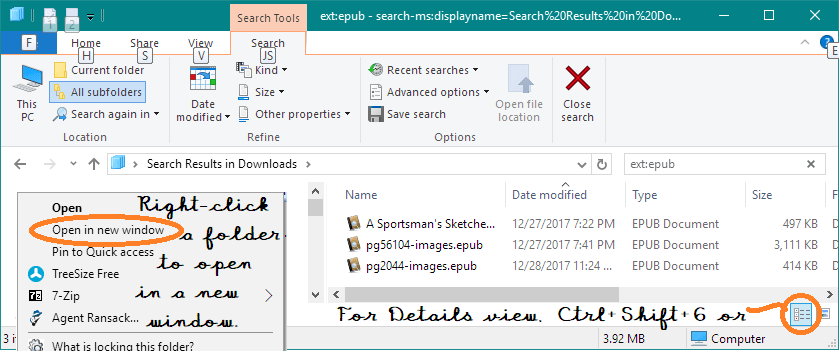Есть ли способ настроить Windows 10 Search (или заменить на другой)?
Я удивлен, насколько недружелюбен поиск в Windows 10.
- в нем нет столбцов для сортировки (например, по размеру, имени или т. д.)
- ему не нужно открывать местоположение этого файла "в новом окне" (когда вы открываете папку местоположения и пытаетесь вернуться к "результатам", проводник снова выполняет поиск)
- у него нет никакого способа увеличить ширину столбца (таким образом, я не вижу путь полностью!)
- когда вы открываете папку (из результатов поиска), вы не можете легко узнать ее адрес (потому что она показывает:
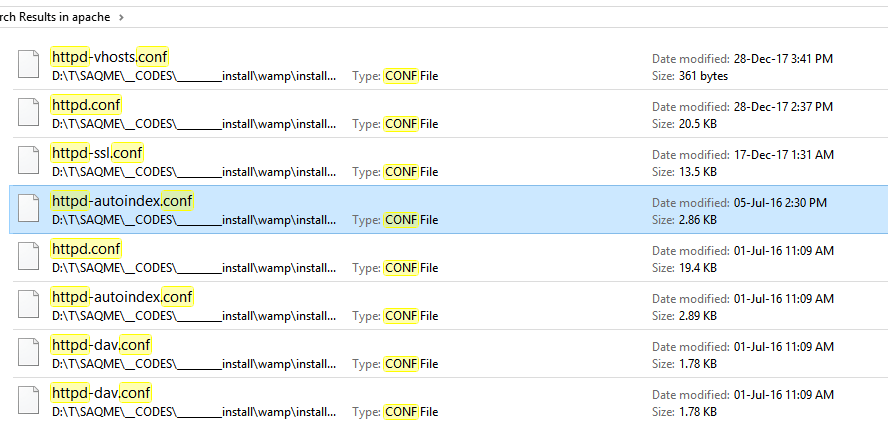 ) и нам нужно только щелкнуть правой кнопкой мыши> перейти Свойства> скопировать путь к папке оттуда.
) и нам нужно только щелкнуть правой кнопкой мыши> перейти Свойства> скопировать путь к папке оттуда.
Вопрос: есть ли способ заменить его сторонним инструментом, как если бы он был легко доступен как собственный поиск Windows? (из окна папки)
1 ответ
Хотя поиск Windows имеет свои ограничения, используйте представление " Подробности", чтобы увидеть все обычные столбцы.
Чтобы увидеть детали, нажмите на иконку внизу или нажмите Ctrl Shift 6. При повторном поиске в той же папке в качестве представления по умолчанию используется значение " Подробнее". Тем не менее, есть две неприятности:
- Похоже, что нет общих настроек для вида поиска - только для каждой папки.
- Хотя вы можете сортировать по любому столбцу (даже по столбцу, который вы можете добавить, например по ширине кадра), щелчок по заголовку запускает поиск заново - что может занять много времени.
Вы можете открыть папку, но не файл, найденный в поиске, щелкнув правой кнопкой мыши и выбрав Открыть в новом окне.
Существуют полезные сторонние инструменты поиска, такие как Doc Fetcher, который даже индексирует.epub и другие файлы, которые MS не может, и Agent Ransack от Mythicsoft, который имеет многочисленные параметры поиска, включая RegEx.